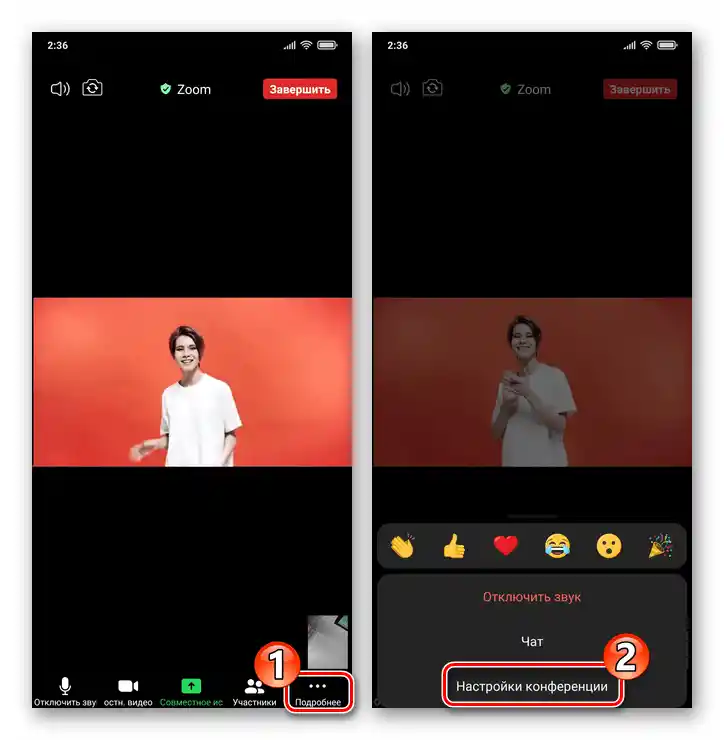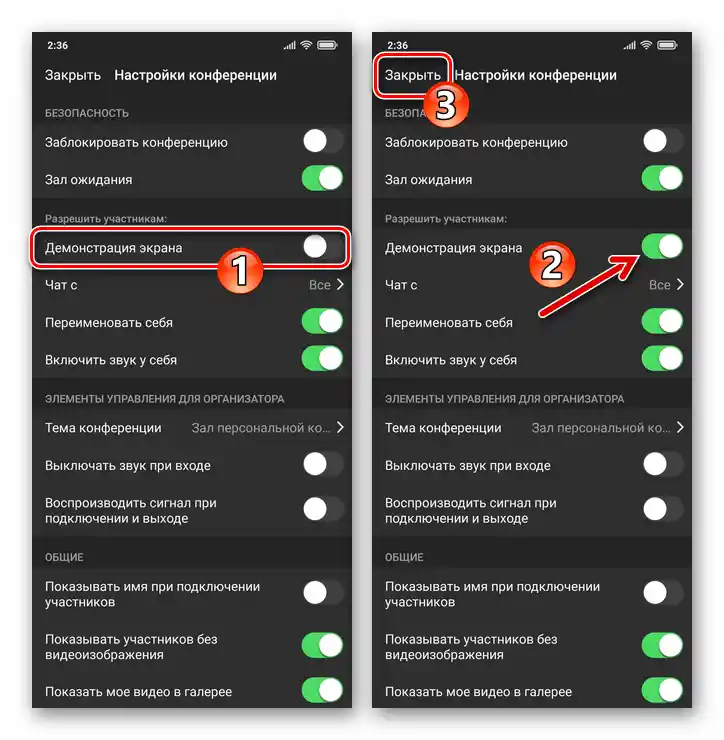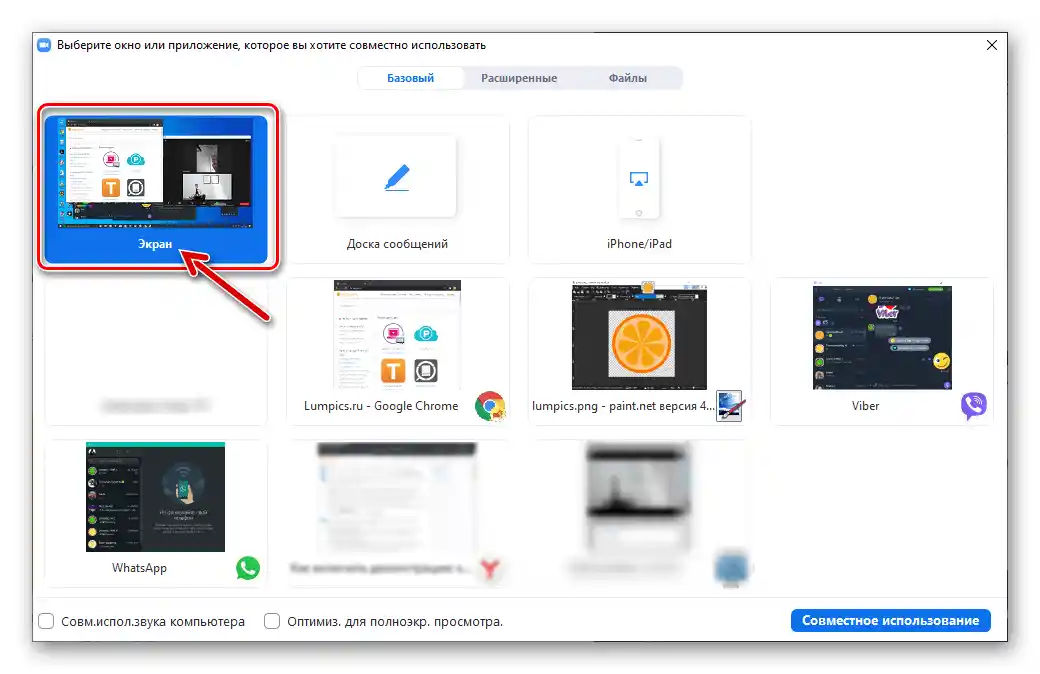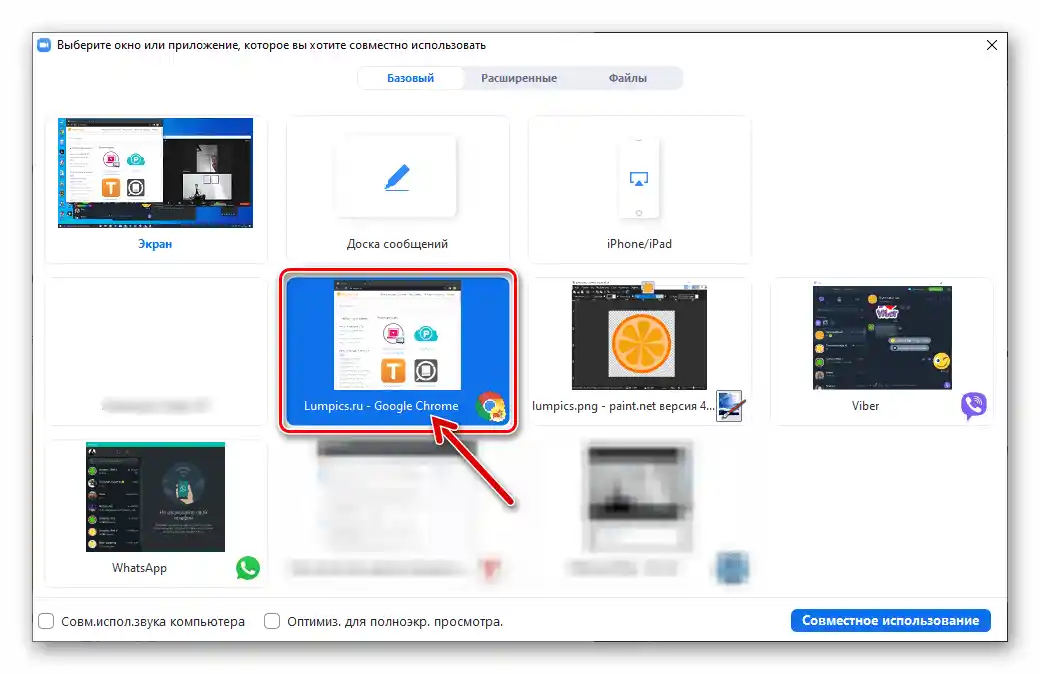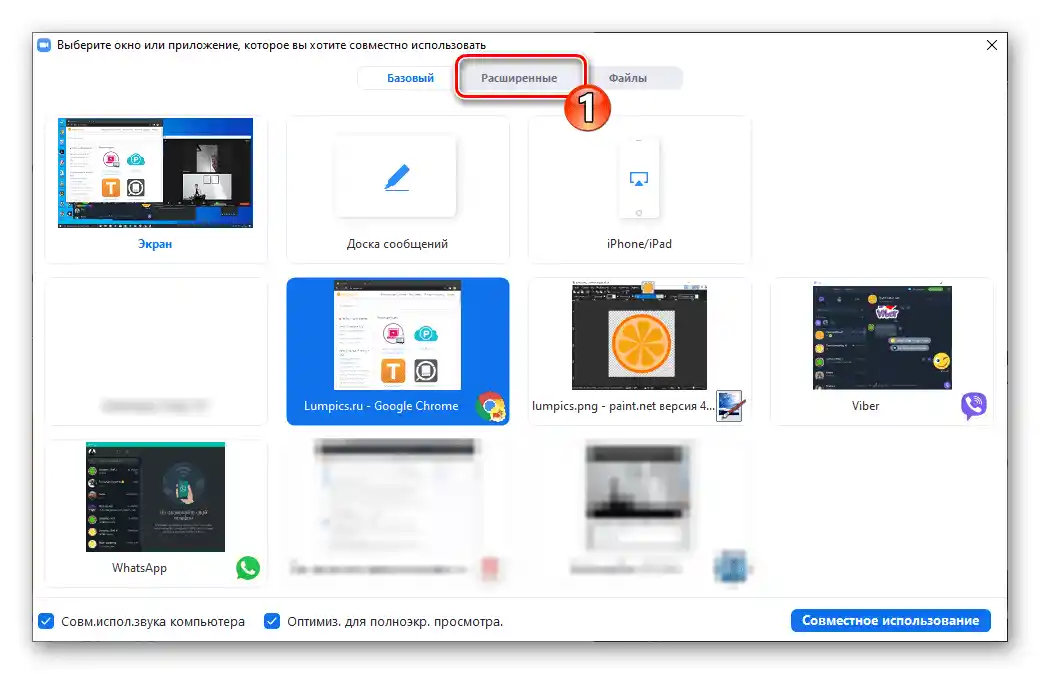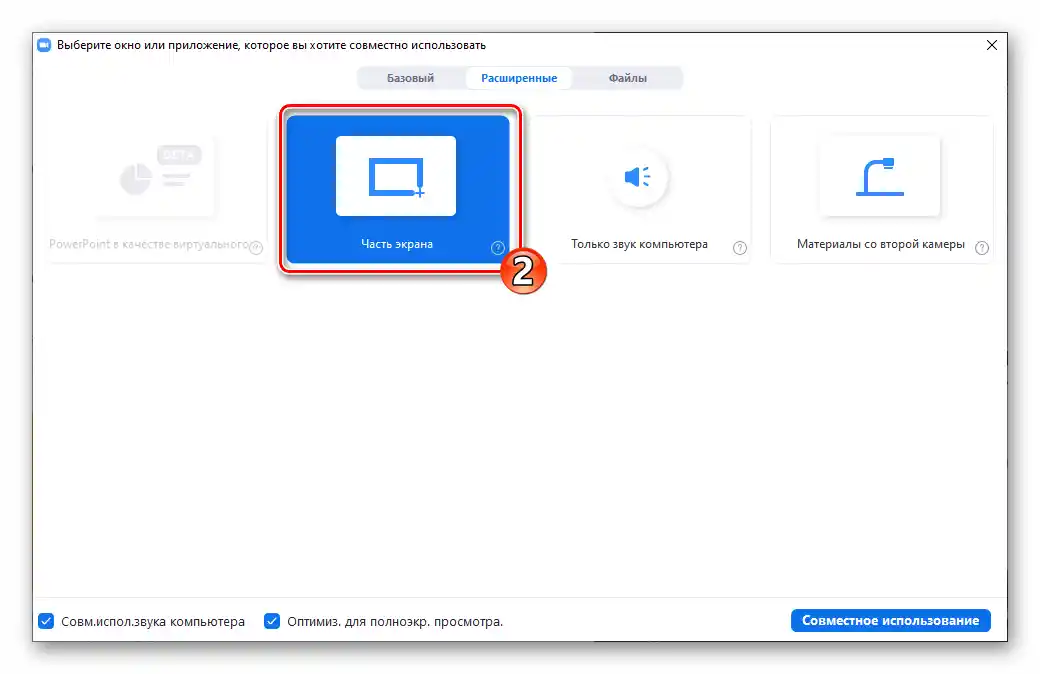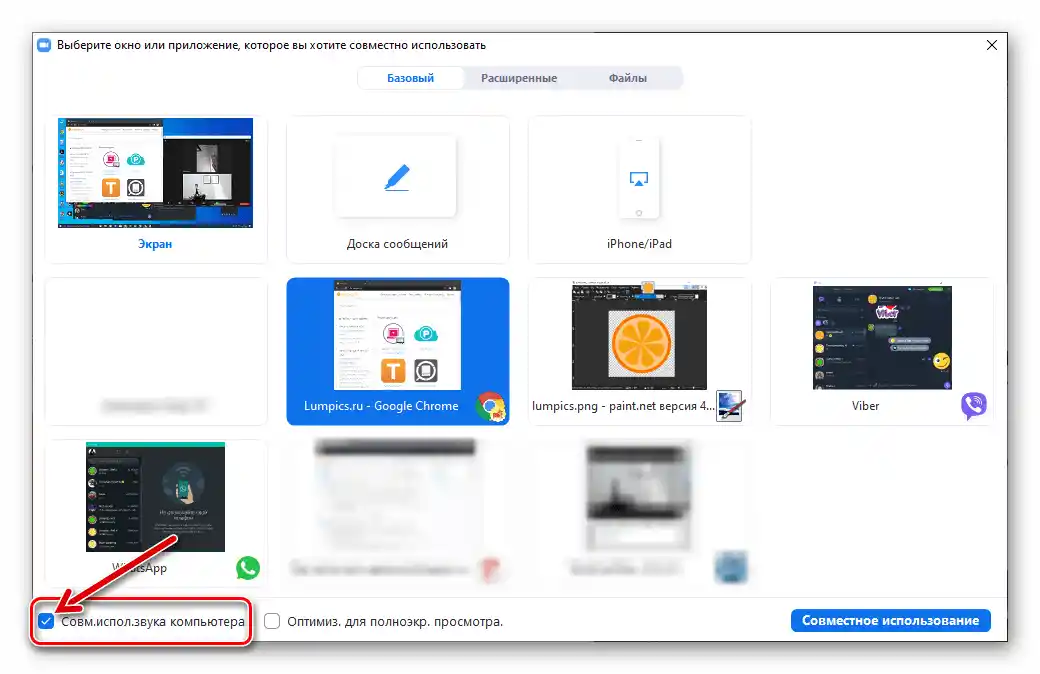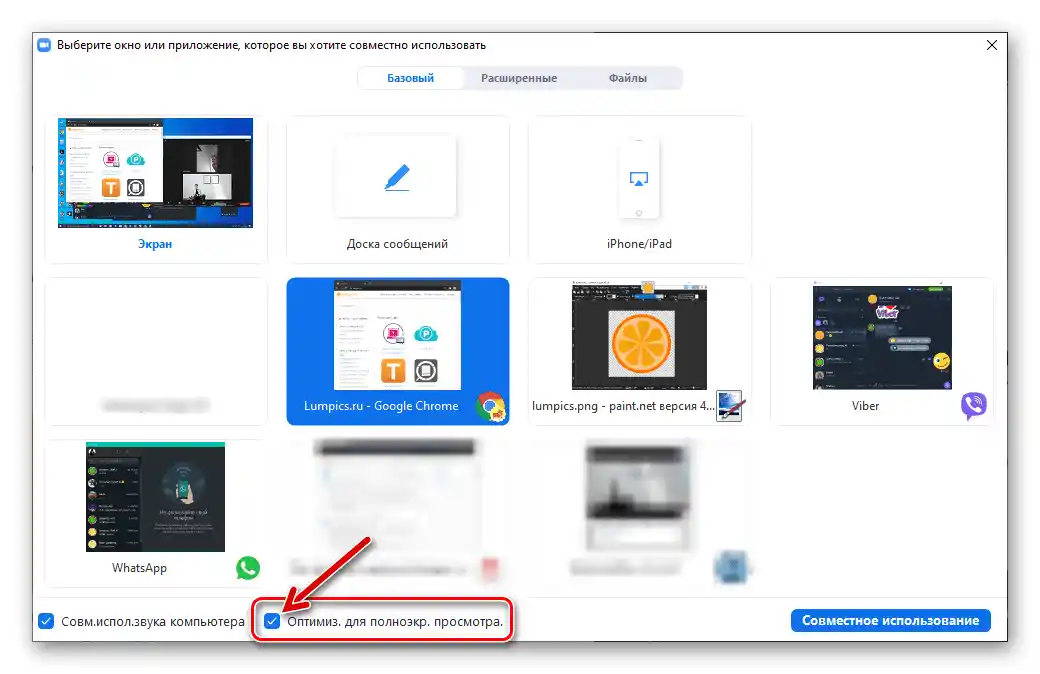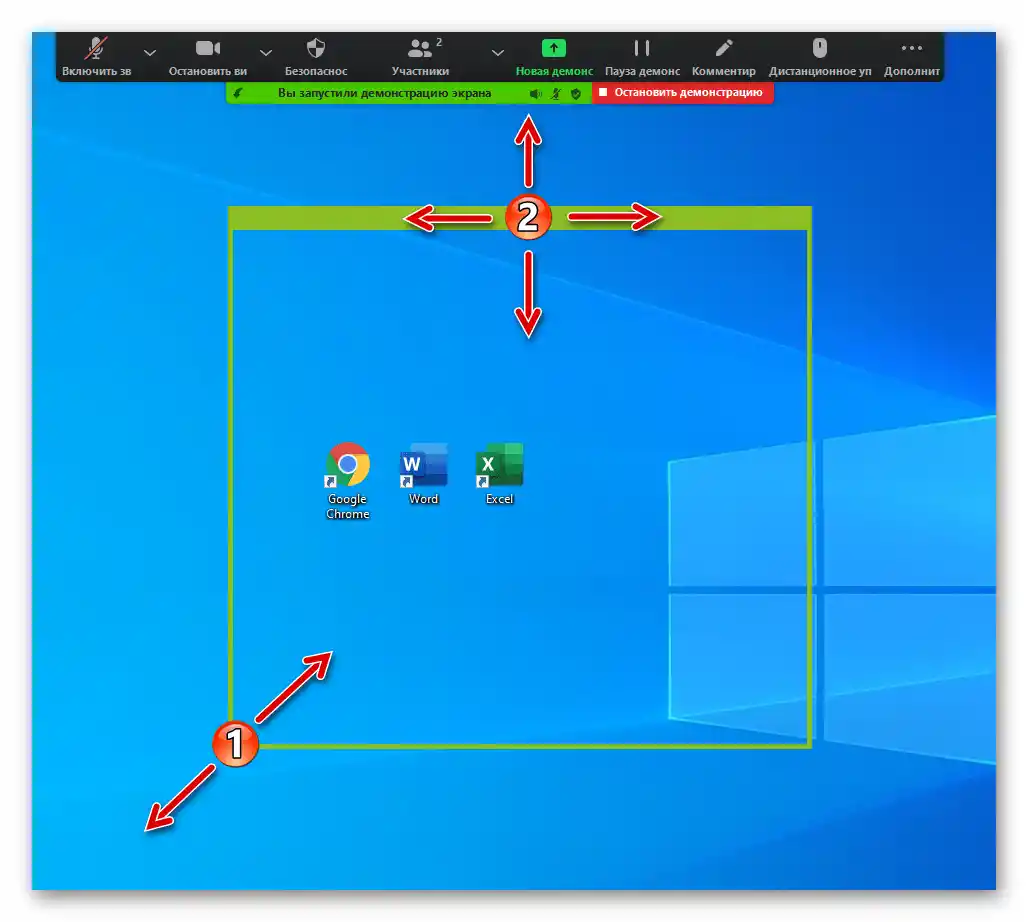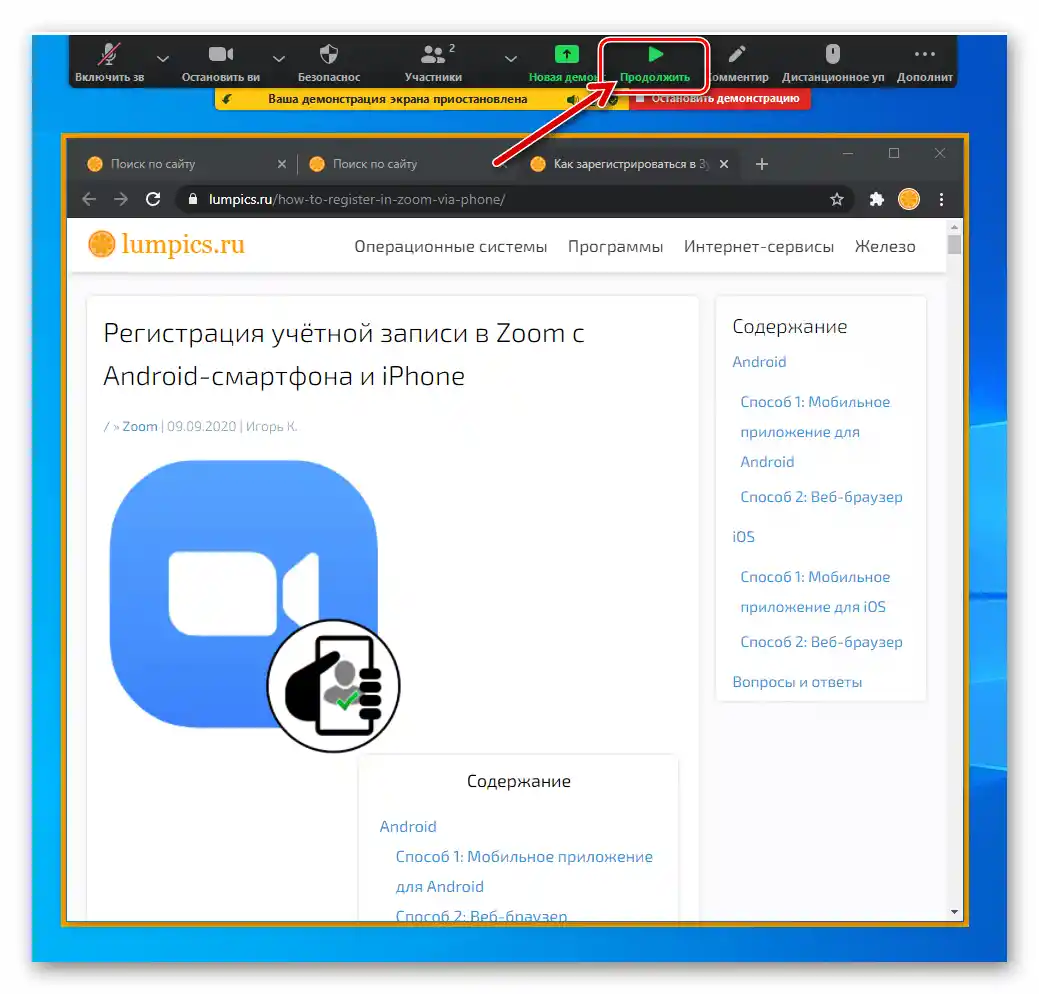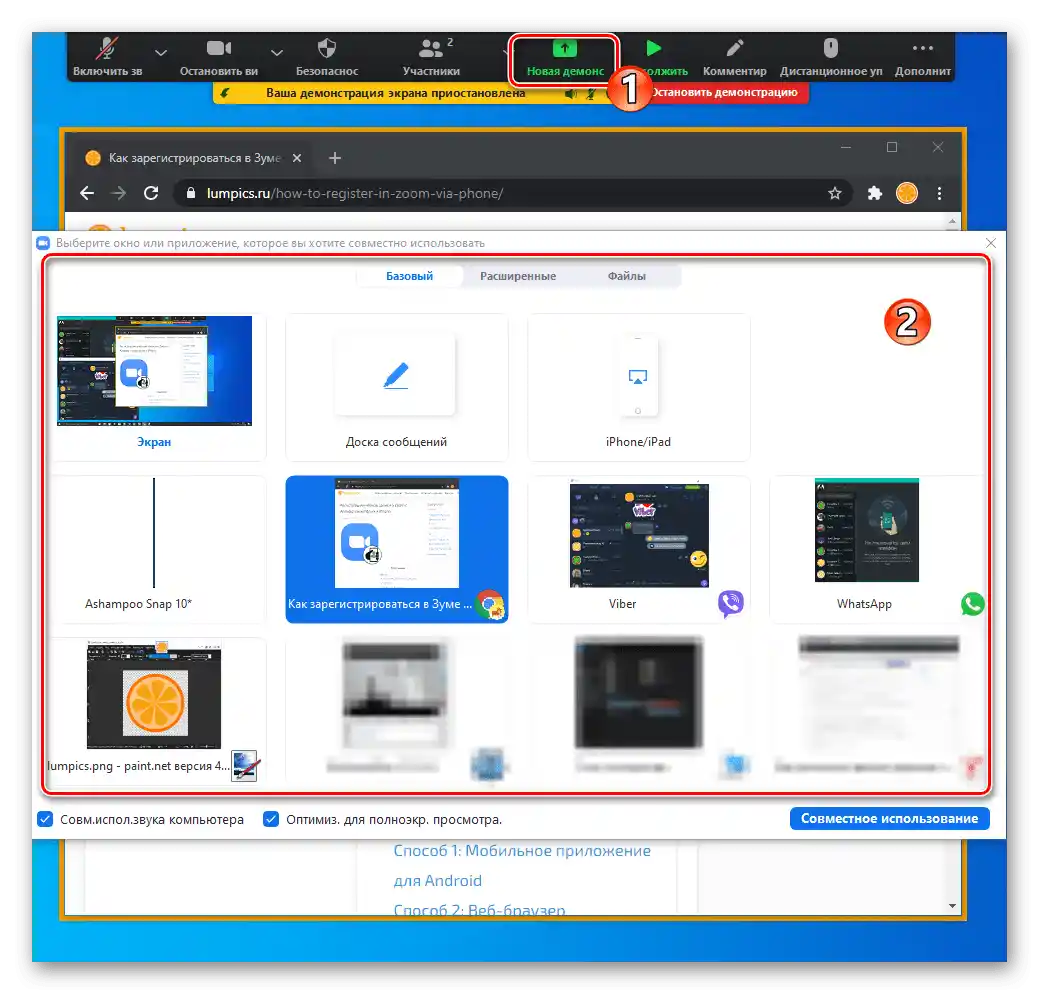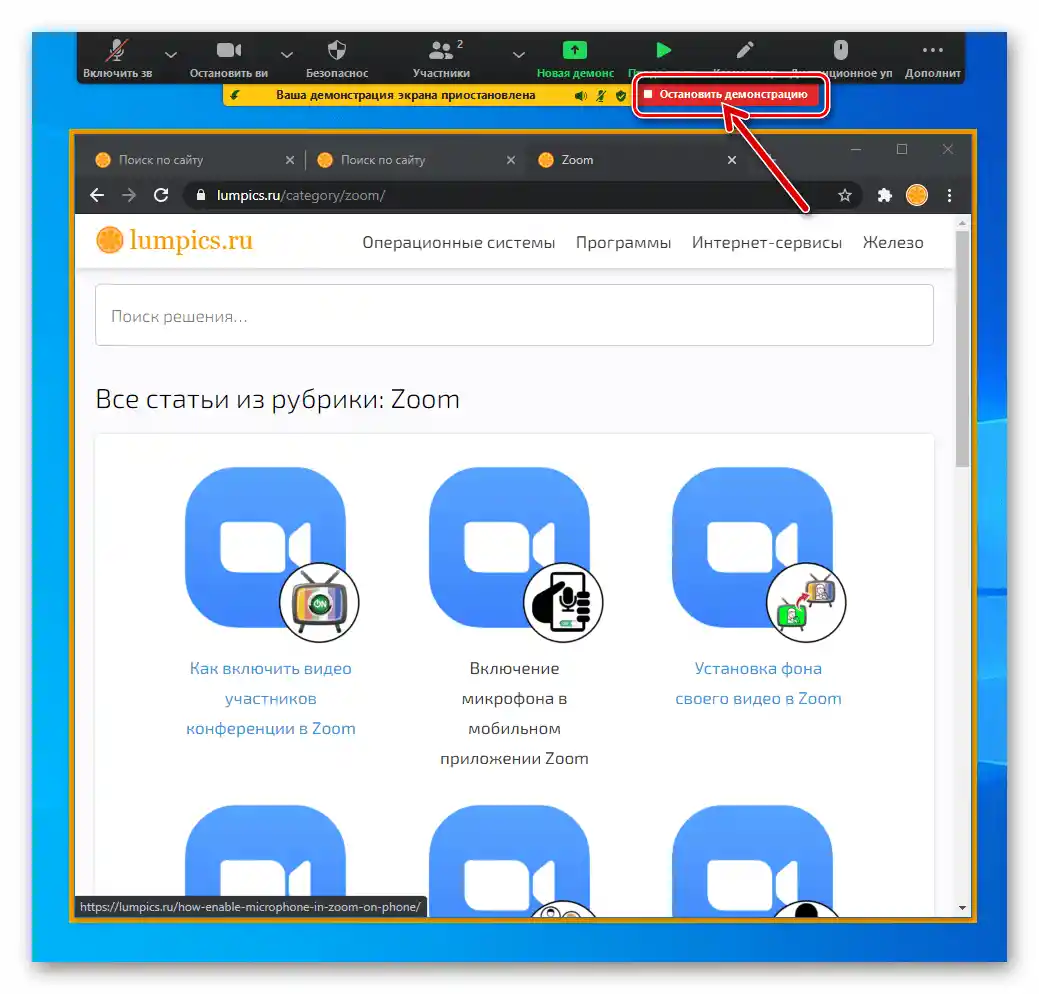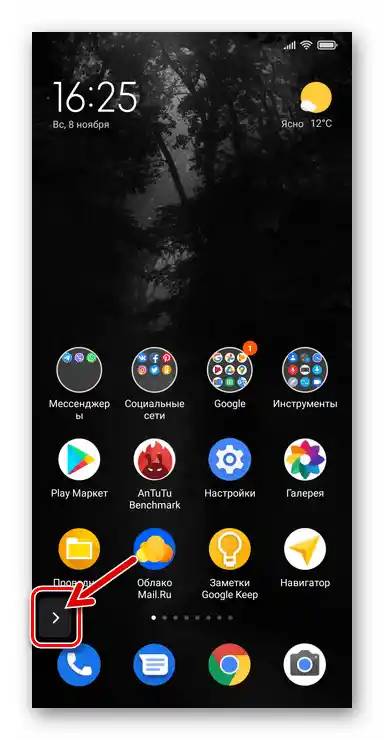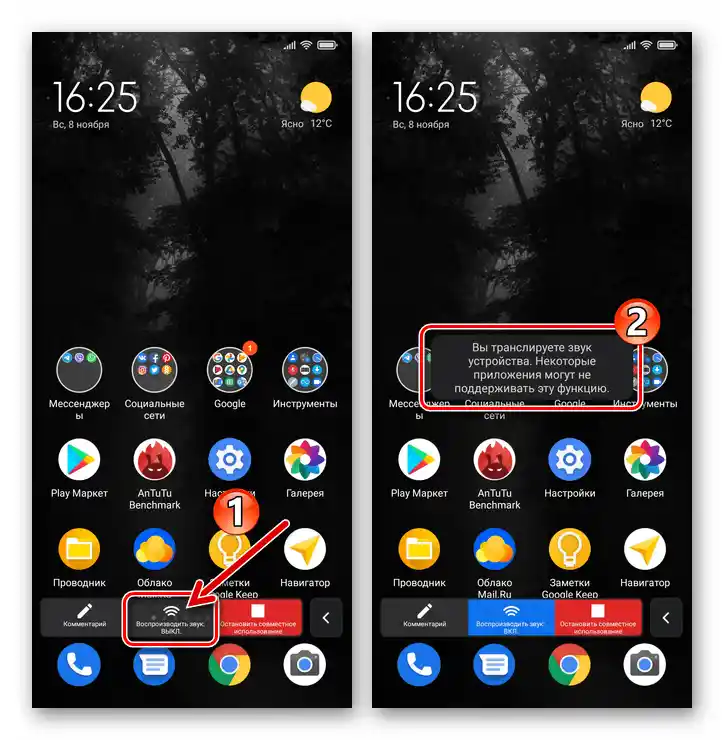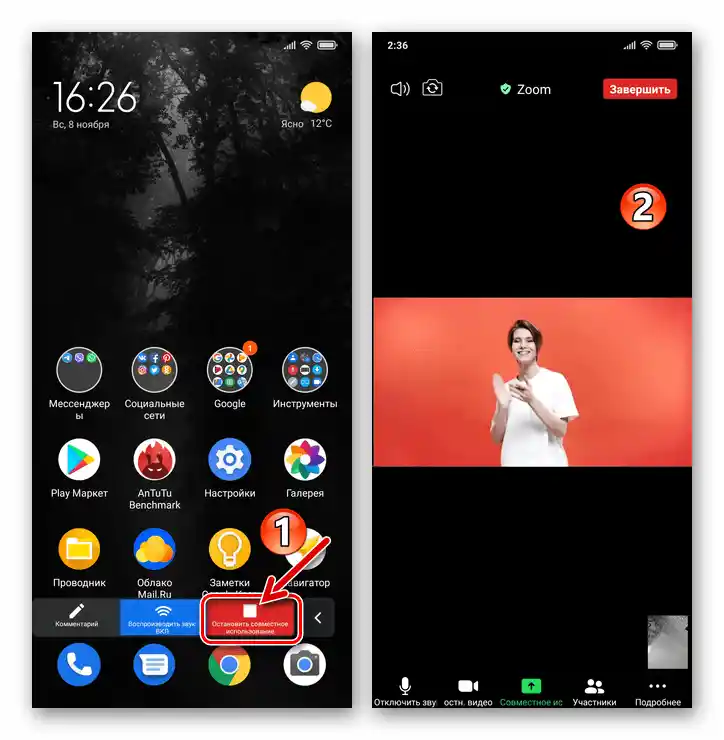Windows
Aby zademonstrować uczestnikom konferencji online w Zoom, co dzieje się na ekranie twojego komputera za pomocą aplikacji Windows, wykonaj następujące kroki:
- Dołącz do istniejącej sesji w Zoom lub stwórz nową konferencję.
- Kliknij przycisk "Udostępnij ekran" znajdujący się na pasku narzędzi na dole okna.
- W otwartym oknie wybierz jeden z obiektów, który będzie dostępny do oglądania przez innych uczestników spotkania online w Zoom:
- "Ekran" — aby przesłać pełny obraz tego, co dzieje się na twoim PC/laptopie, kliknij na tę pierwszą pozycję na liście dostępnych obszarów.
- Aby zademonstrować działanie konkretnej aplikacji uruchomionej na twoim pulpicie w trakcie konferencji online, kliknij na blok oznaczony jej nazwą.
- Aby aktywować przesyłanie obrazu części ekranu komputera do konferencji, przejdź do zakładki "Zaawansowane",
![Zoom na Windows Prezentacja ekranu - zakładka Zaawansowane w oknie wyboru obiektu prezentacji]()
a następnie kliknij myszą na element "Część ekranu".
![Zoom na Windows - udostępnianie ekranu - wybór udostępnienia całego ekranu swojego komputera]()
![Zoom na Windows - demonstracja ekranu - wybór pojedynczej aplikacji do pokazywania tego, co się w niej dzieje innym użytkownikom]()
![Zoom na Windows Prezentacja ekranu wybór obiektu Część ekranu do pokazania innym uczestnikom]()
- Przesuń się na dół okna i, jeśli to konieczne, zaznacz opcje przygotowywanej do uruchomienia prezentacji ekranu:
- "Wsp. dźwięku komputera" — jeśli chcesz, aby uczestnicy konferencji otrzymywali nie tylko obraz twojego ekranu, ale także słyszeli dźwięki odtwarzane przez system operacyjny i aplikacje na komputerze.
- "Optymaliz. dla pełnoekr. widoku" — aktywuj tę opcję, jeśli celem jest zapewnienie oglądania generowanego przez ciebie wideo w trybie pełnoekranowym.W przeciwnym razie nie włączaj optymalizacji, ponieważ może wystąpić rozmycie obrazu.
![Zoom na Windows Udostępnianie ekranu - opcja Wspólne korzystanie z dźwięku komputera]()
![Zoom na Windows - demonstracja ekranu - opcja Optymalizacja dla trybu pełnoekranowego]()
- Aby rozpocząć transmisję obrazu do uczestników konferencji, naciśnij przycisk "Udostępnij ekran".
- Zarządzanie uruchomioną demonstracją odbywa się za pomocą elementów interfejsu Zoom wyświetlających się na ekranie:
- Jeśli jako źródło transmisji wybrano "Część ekranu", dostosuj rozmiary (przesuwając krawędzie) i lokalizację (poprzez uchwycenie "nagłówka" myszą i przeciąganie po ekranie) zielonej ramki, która utrzymuje obraz.
- Aby tymczasowo wstrzymać transmisję, kliknij "Wstrzymaj demonstrację" na pasku narzędzi u góry ekranu.
![Zoom na Windows tymczasowe wstrzymanie udostępniania ekranu w konferencji]()
W momencie kliknięcia na wskazany przycisk, obraz przesyłany z twojego komputera "zastygnie" u innych uczestników konferencji, co da ci możliwość wykonania niezbędnych manipulacji związanych z dalszą pracą z prezentowanymi aplikacjami.Aby wznowić proces przesyłania obrazu, kliknij "Kontynuuj".
- Jeśli zajdzie potrzeba zmiany wyświetlanego obiektu Zoom u innych użytkowników (na przykład przełączenia się z transmisji całego ekranu lub jego części na osobną aplikację), naciśnij "Nowa prezentacja" na pasku narzędzi i wykonaj kroki nr 3-5 tej instrukcji.
- Aby zakończyć transmisję danego typu, kliknij czerwoną strefę "Zatrzymaj prezentację" pod paskiem narzędzi Zoom.
![Zoom na Windows Prezentacja ekranu - Część ekranu - wybór obszaru do przechwycenia na konferencji]()
![Zoom na Windows wznowienie udostępniania ekranu w konferencji]()
![Zoom na Windows Zmiana udostępnianego obiektu w konferencji]()
![Zoom na Windows Wyłączenie udostępniania ekranu w konferencji]()
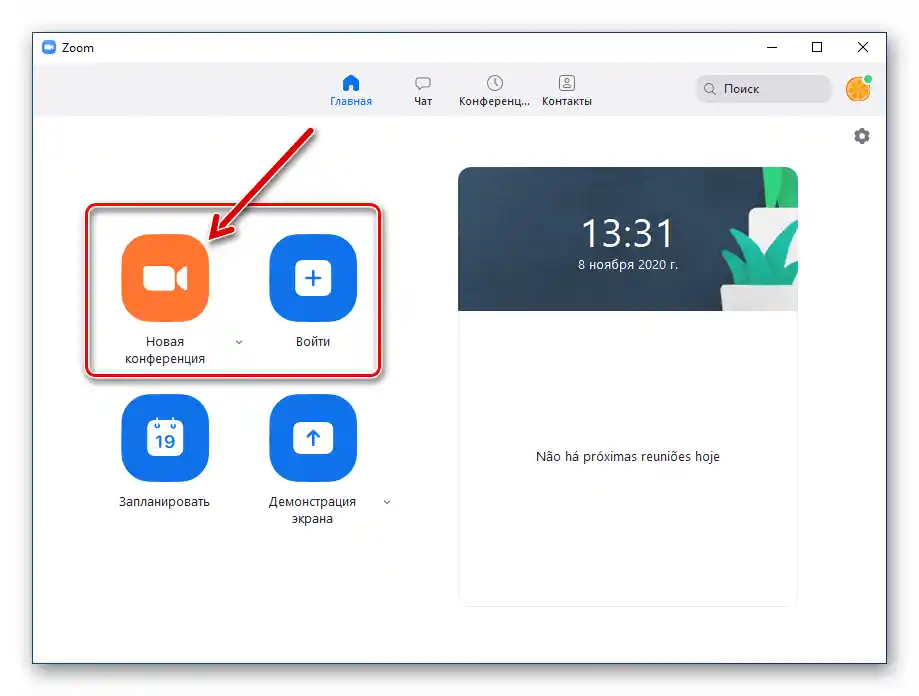
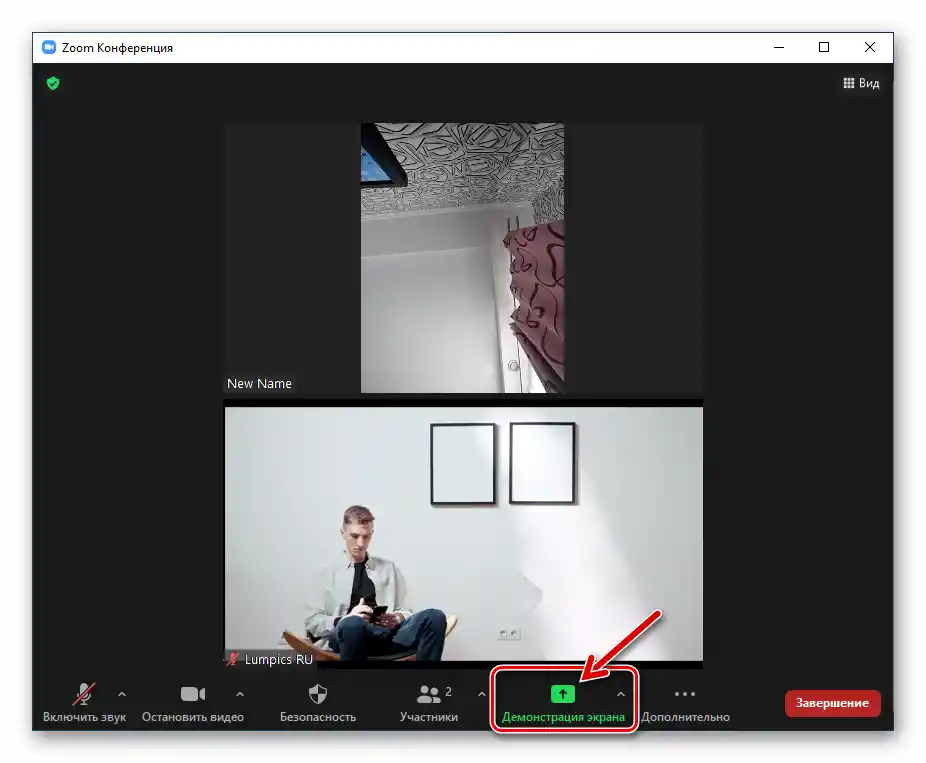
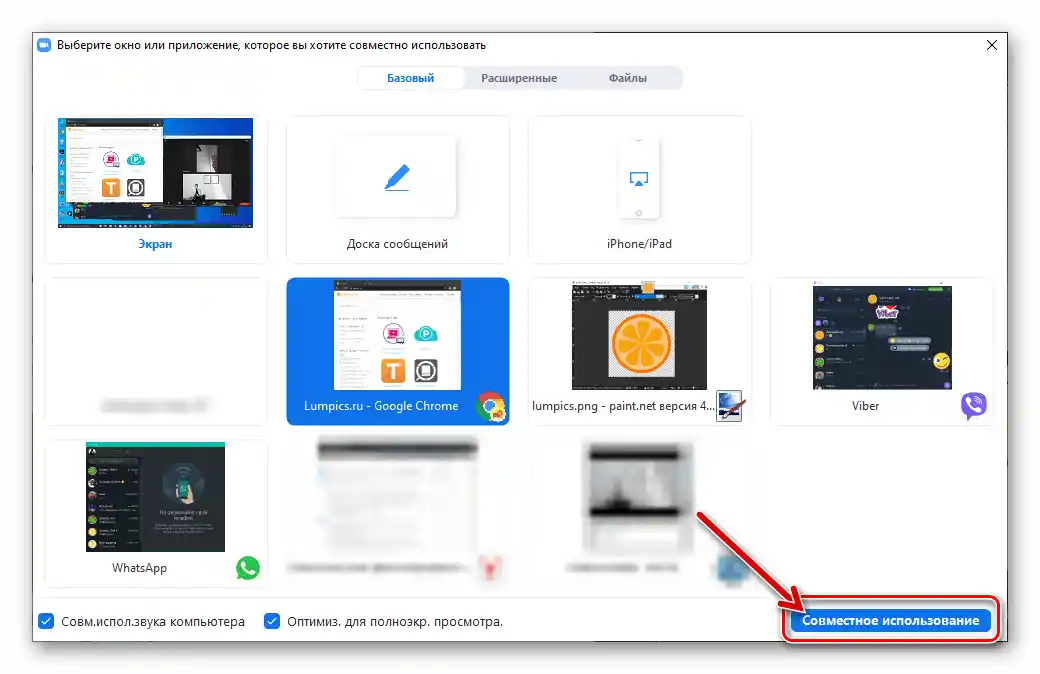
Ustawienie funkcji "Prezentacja ekranu"
Jeśli jesteś organizatorem konferencji w Zoom, możesz w każdej chwili dostosować poziom dostępu zwykłych uczestników sesji do wykonywania działań opisanych w powyższej instrukcji:
- Na pasku narzędzi okna zarządzanej konferencji kliknij element wywołania menu znajdujący się w prawym górnym rogu bloku "Prezentacja ekranu".
- Wybierz "Zaawansowane opcje udostępniania".
- Poprzez przestawienie przycisków radiowych w trzech obszarach otwartego okna na odpowiednie aktualnie potrzebne opcje, wybierz parametry działania funkcji "Prezentacja ekranu", które będą miały zastosowanie do wszystkich uczestników konferencji online.
- Zmiany w ustawieniach sesji Zoom wchodzą w życie natychmiast, tzn. gdy wybierasz inną wartość niż aktualnie ustawiona dla danego parametru. Po zakończeniu konfiguracji zamknij okno "Zaawansowane opcje udostępniania".
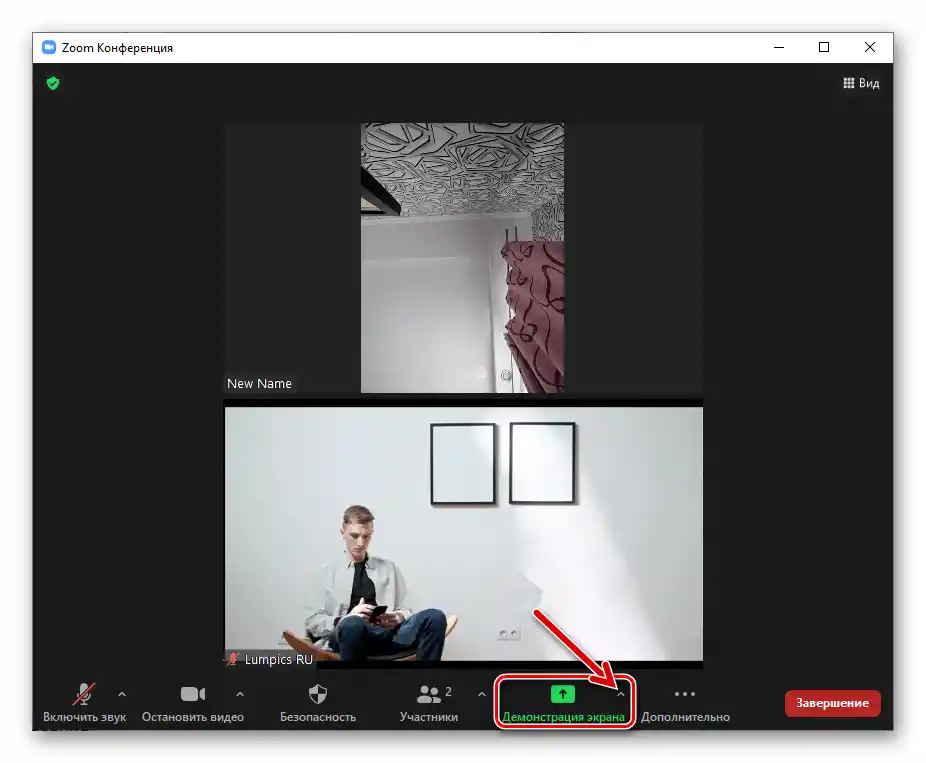
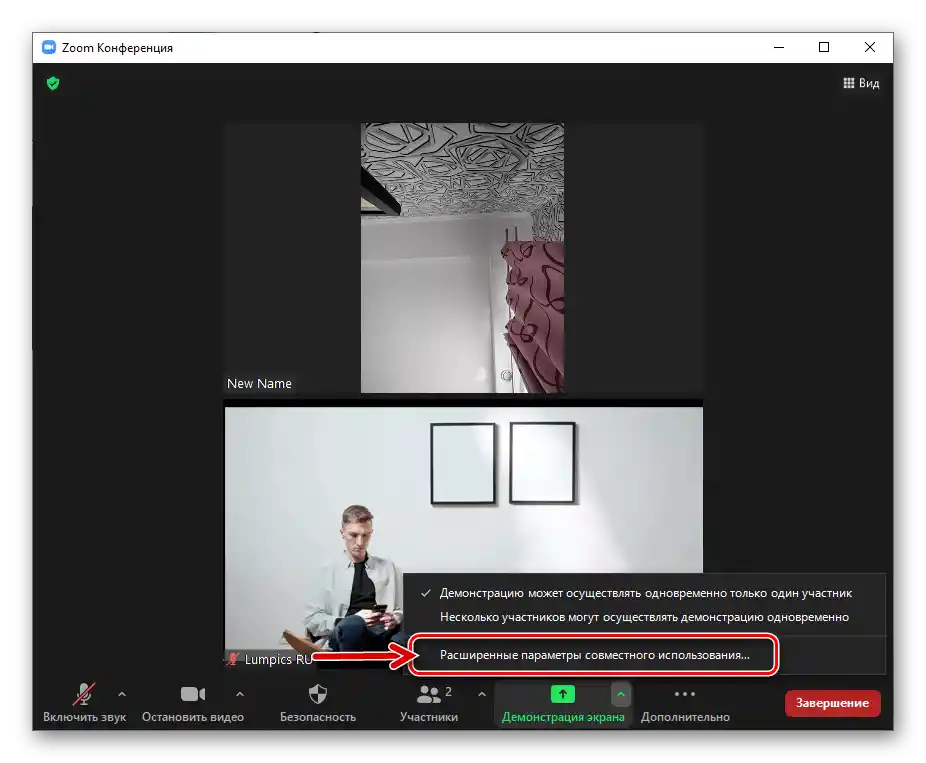
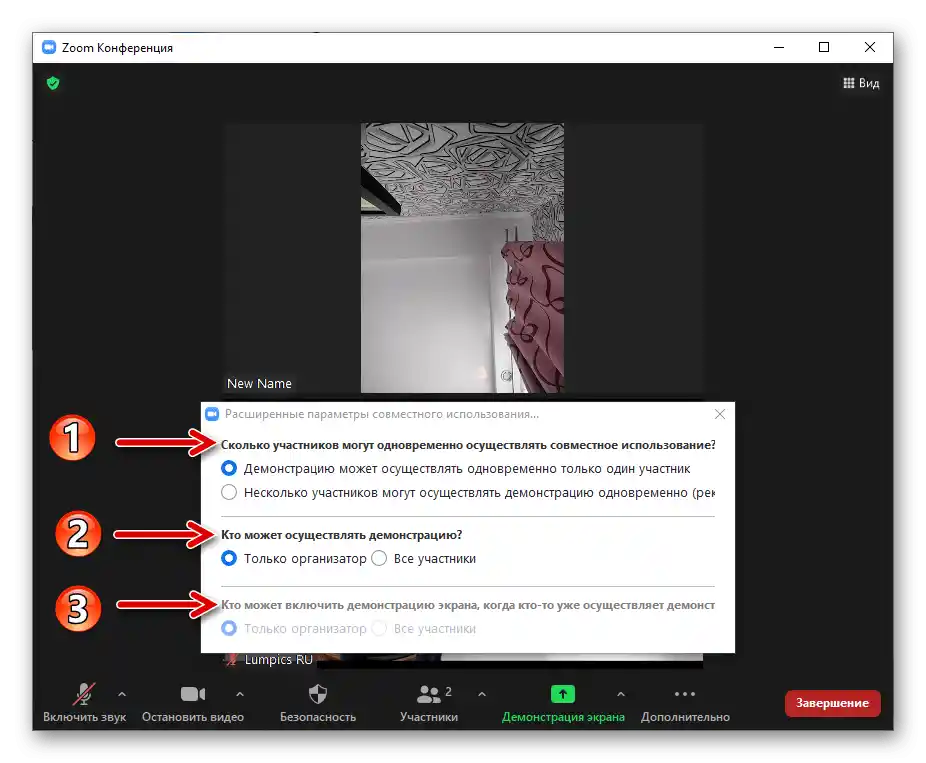
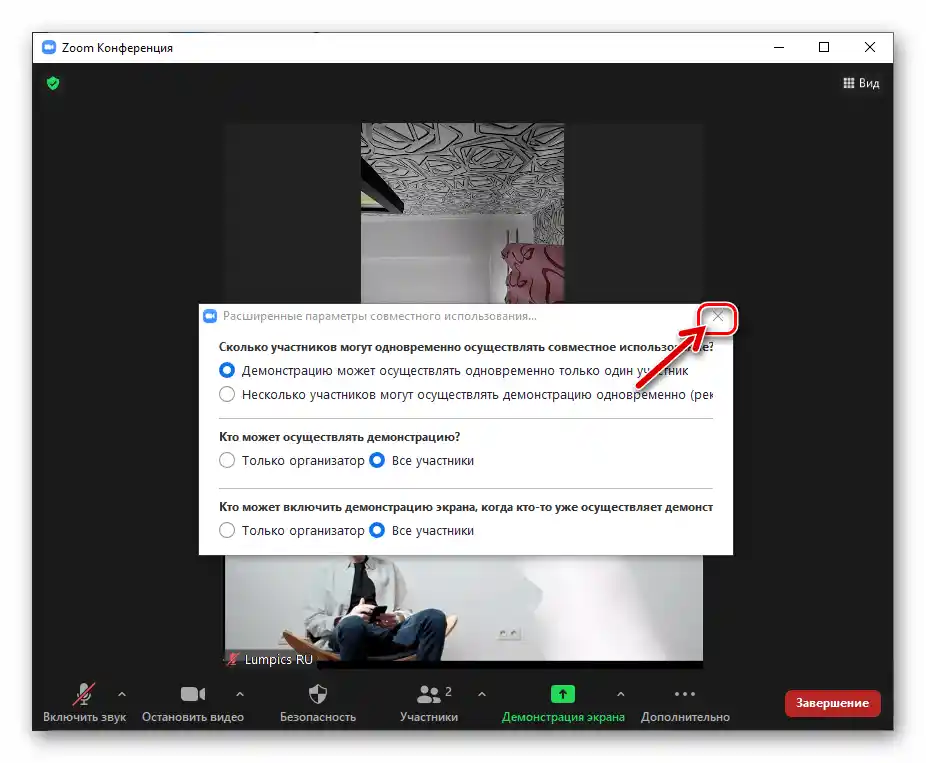
Android i iOS
Użytkownicy Zoom na smartfonach z systemem Android i iPhone, aby prezentować ekrany swoich urządzeń innym uczestnikom konferencji online, postępują zgodnie z następującą instrukcją.
W poniższym przykładzie pokazano, jak korzystać z aplikacji dla "zielonego robota", w środowisku iOS algorytm działań jest analogiczny.
- Przejdź do ekranu konferencji, stuknij w dowolnym miejscu, aby wywołać panel narzędzi.
- Naciśnij przycisk zielonego koloru "Udostępnij". W otwartym menu wybierz "Ekran".
- Potwierdź prośbę systemu o udzielenie dostępu do obrazu na ekranie urządzenia, a także (przy pierwszym wywołaniu omawianej funkcji) zezwól Zoom na wyświetlanie elementów swojego interfejsu nad innymi aplikacjami.
- W rezultacie rozpocznie się transmisja obrazu wyświetlanego na ekranie twojego urządzenia mobilnego do innych uczestników konferencji online.
- Aby zarządzać prezentacją, stuknij w element-strzałkę znajdujący się po lewej stronie ekranu twojego urządzenia.
![Zoom na smartfony - Prezentacja ekranu - wywołanie panelu narzędzi do zarządzania transmisją]()
W rozwiniętym panelu:
- Naciśnij "Odtwarzaj dźwięk", aby oprócz transmitowanego w konferencji strumienia wideo aktywować/dezaktywować przesyłanie generowanych przez system operacyjny i aplikacje urządzenia mobilnego danych audio.
- Dotknij "Zatrzymaj udostępnianie", aby wyłączyć funkcję "Prezentacja ekranu".
![Zoom na smartfony Aktywacja transmisji dźwięku podczas korzystania z funkcji Pokaz ekranu]()
![Zoom na smartfony Zatrzymanie uruchomionej w aplikacji Prezentacji ekranu]()
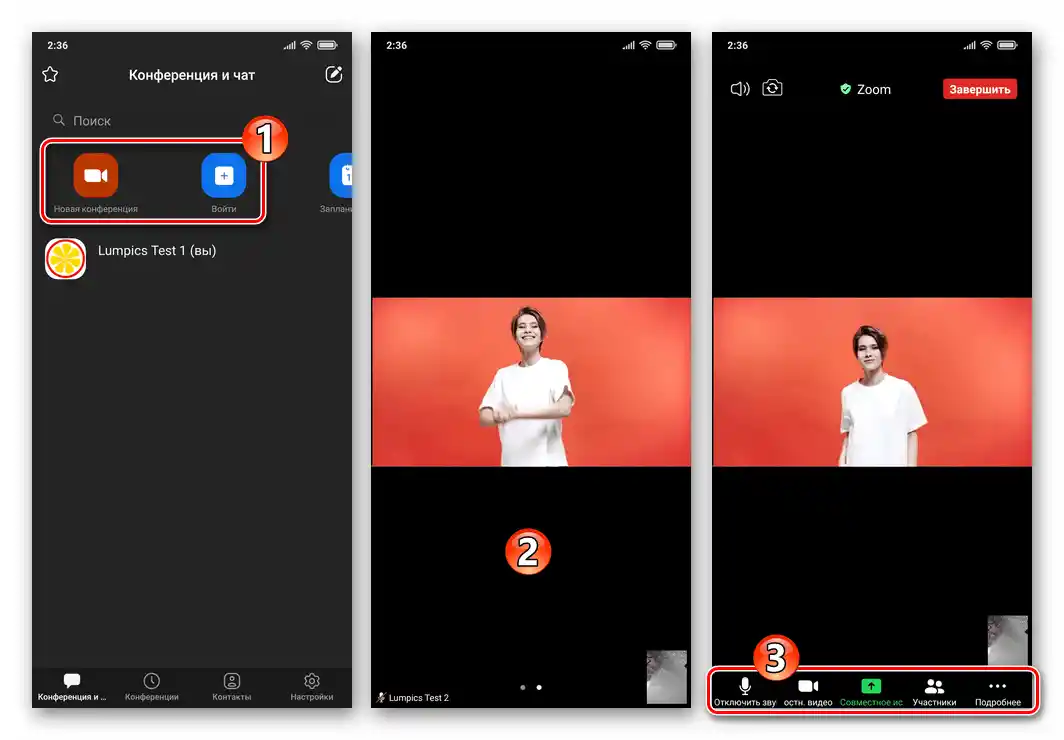
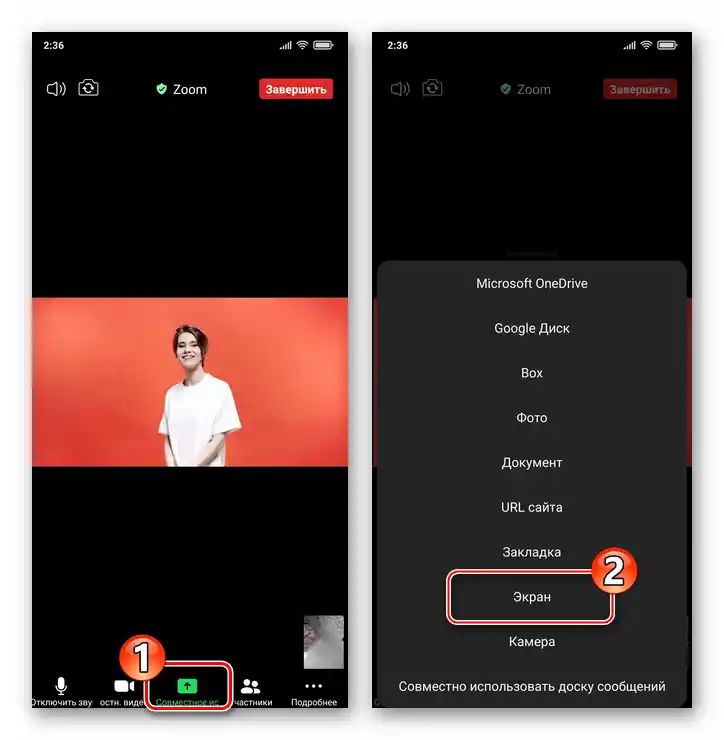
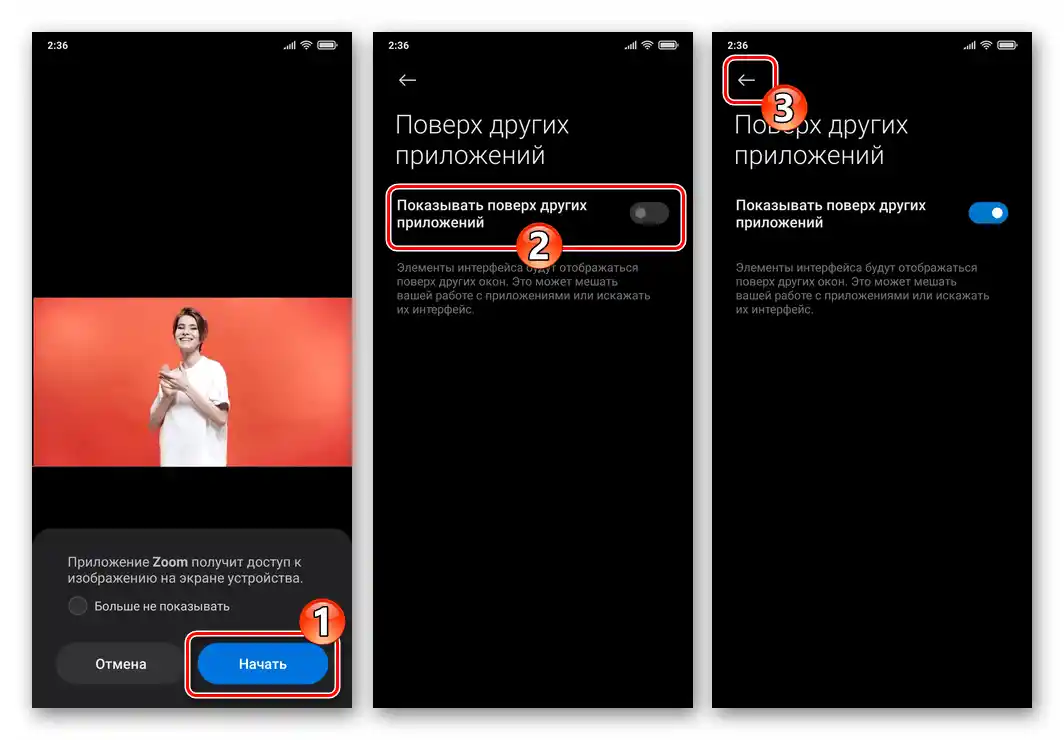
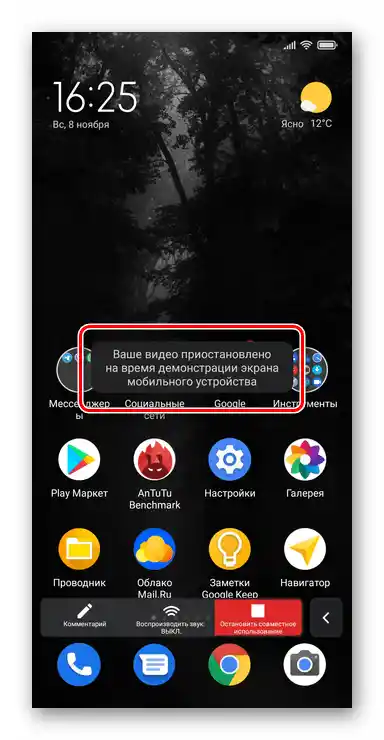
Ustawienia dostępu do "Prezentacji ekranu"
Jeśli jesteś organizatorem konferencji Zoom i korzystasz z urządzenia mobilnego do pracy w niej, możesz wpłynąć na działanie "Prezentacji ekranu" u innych uczestników sesji jedynie poprzez zabronienie lub zezwolenie im na włączenie funkcji:
- Naciśnij "Więcej informacji" w panelu narzędzi na dole ekranu konferencji. Z otwartego menu przejdź do "Ustawienia konferencji".
- W zależności od bieżącej potrzeby aktywuj lub dezaktywuj dostępną w bloku opcji "Zezwól uczestnikom" opcję "Prezentacja ekranu".